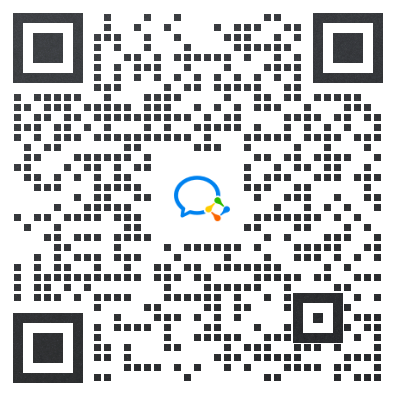我们都知道扫描的PDF文件即使是专业的PDF编辑器也是不能直接编辑的,因为扫描件在本质上还是图像格式的,那如果遇到必须要编辑的扫描的PDF文件,该如何编辑呢?
不用担心,小编教你4招,快速编辑扫描件PDF!
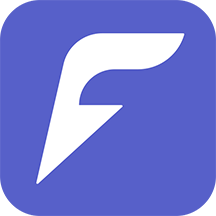
福昕办公
点击此处立即下载
01
OCR识别
扫描件的本质其实是图像,想要对扫描件或者PDF图像进行编辑,需要先进行OCR识别。
在福昕办公中,点击【转换】-【OCR识别文本】-【当前文件】/【多个文件】,选【多个文件】可一键批量识别,效率翻倍!
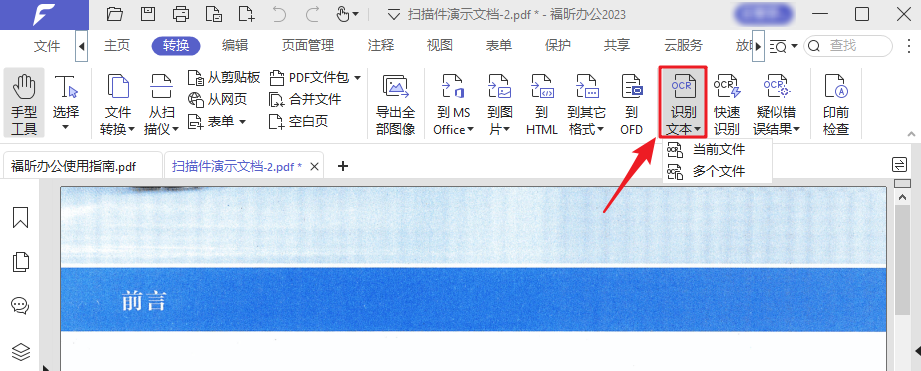
然后选择识别的页面范围、文档语言,输出设置选择【可编辑文本】,点击【确定】。
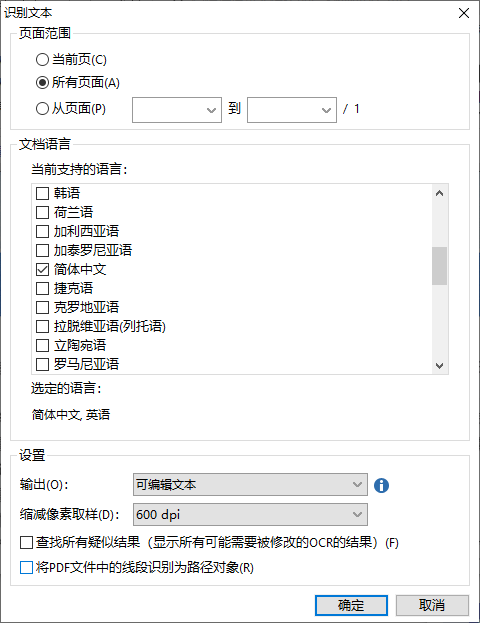
完成识别之后,就可以像编辑普通的PDF文档一样来进行编辑啦。
02
文字替换
如果只是想在扫描件上修改个别文字或数字,可以直接通过文字替换的方式来解决。
在福昕办公中,点击【编辑】-【编辑对象】-【图像】,然后双击要进行编辑的内容。
在福昕办公中,点击【编辑】-【编辑对象】-【图像】,然后双击要进行编辑的内容。
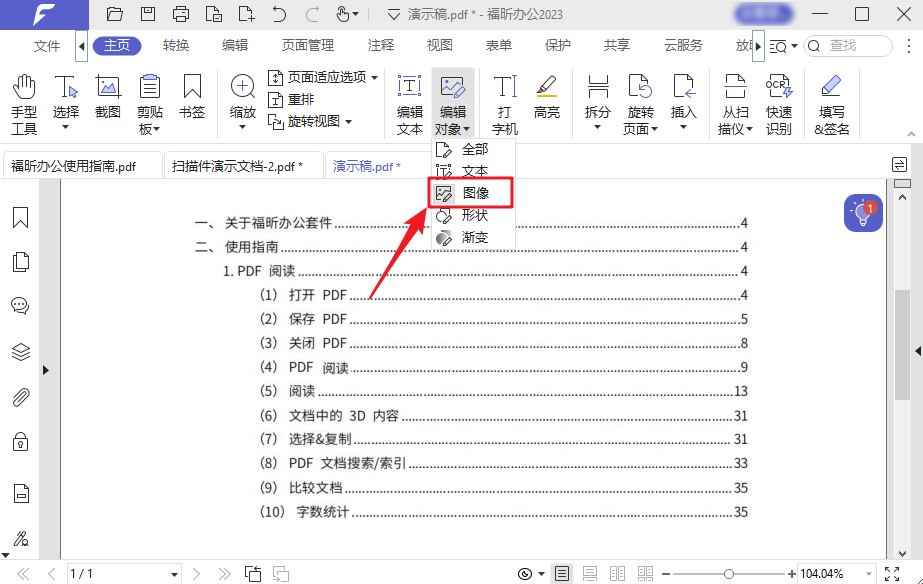
点击【选择】,选择想要的工具,然后选中想要复制的内容后,点击【复制】,再选中想要替换的内容,点击【粘贴】,这样就完成内容的替换啦。
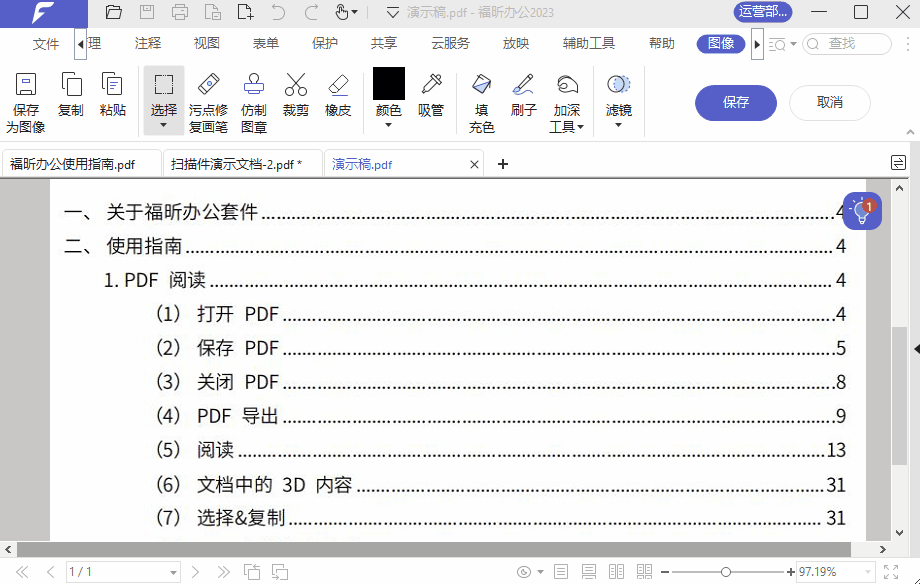
03
污点修复
经常接触扫描件的人应该都知道,有些文件在扫描之后会出现一些墨迹或者不明原因的黑影、污点等,非常影响美观。
在福昕办公中,点击【编辑】-【编辑对象】-【图像】,双击需要修改的文档位置,进入图片编辑模式。
在福昕办公中,点击【编辑】-【编辑对象】-【图像】,双击需要修改的文档位置,进入图片编辑模式。
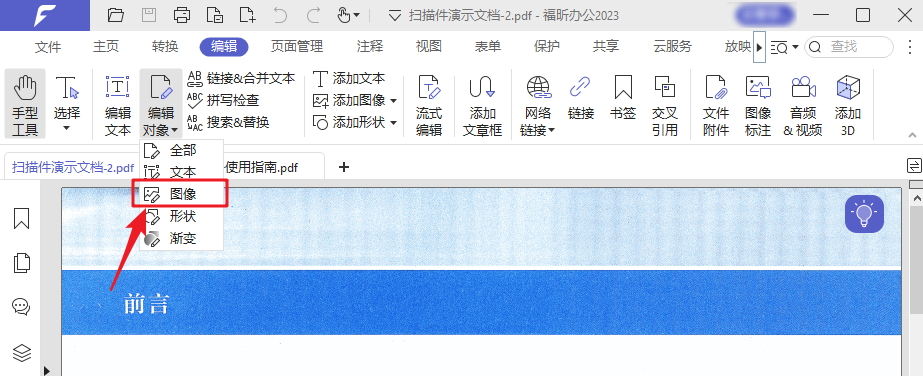
点击【污点修复画笔】,按住键盘的【Ctrl】,点击鼠标左键,在文档较为干净的位置吸取一下后放开键盘和鼠标。在需要覆盖的地方点持续按住鼠标涂抹,即可将所吸取的部分覆盖到涂抹的区域。
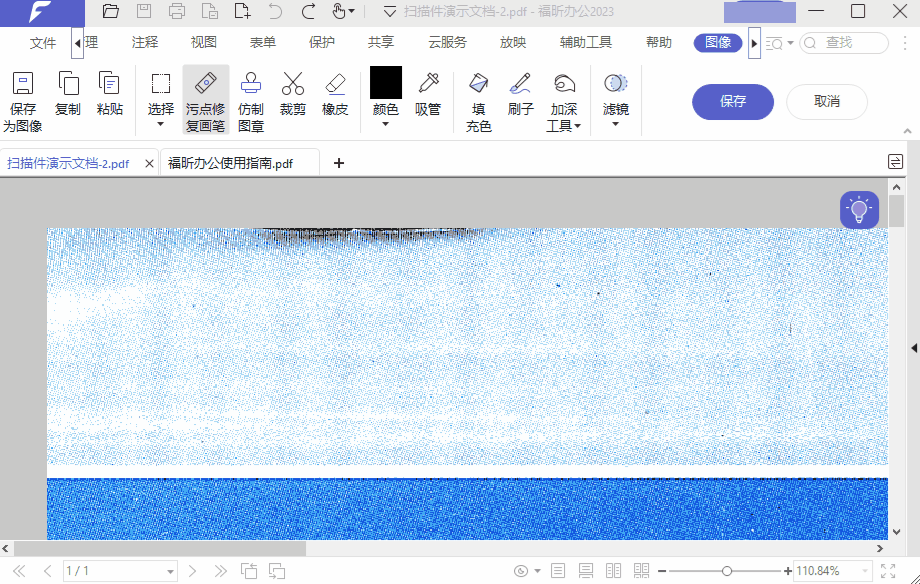
04
橡皮擦除
扫描件中的一些小黑点,也是可以通过福昕办公进行擦除的。
在福昕办公中,点击【编辑】-【编辑对象】-【图像】,双击需要修改的文档位置,进入图片编辑模式。
在福昕办公中,点击【编辑】-【编辑对象】-【图像】,双击需要修改的文档位置,进入图片编辑模式。
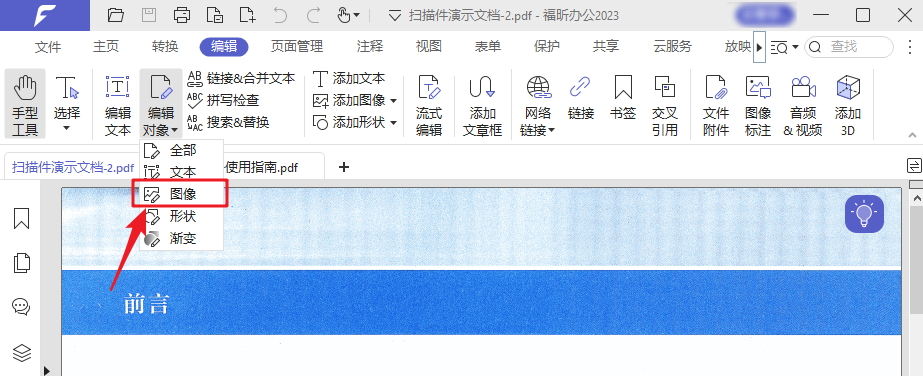
然后点击【橡皮】,在黑点的地方点击鼠标,进行擦除。即可看到文档变得干净,黑点不复存在。
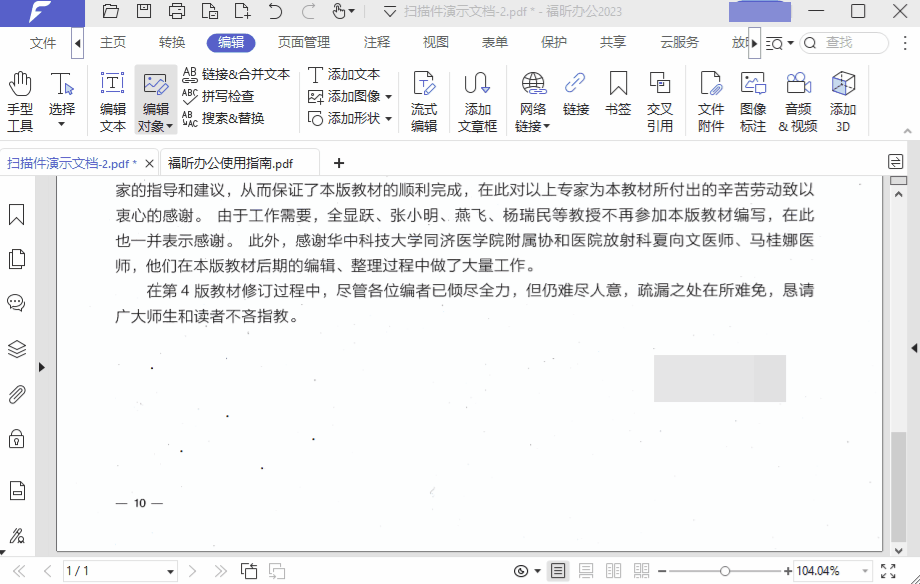
谁说扫描件无法编辑的?学会以上4招,扫描件也能轻松编辑,职场大神都在用,赶紧收藏吧!
--- 常 见 问 题 ---
1.如何下载福昕办公客户端?
点击此处立即下载
2.在下载或使用过程中遇到问题该如何解决?
如在下载和使用过程中遇到任何问题,请添加客服QQ:800802977寻求帮助(周一至周五:9:00-18:00)。
点击此处立即下载
2.在下载或使用过程中遇到问题该如何解决?
如在下载和使用过程中遇到任何问题,请添加客服QQ:800802977寻求帮助(周一至周五:9:00-18:00)。
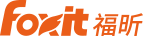
 2023-08-28 18:56:18
2023-08-28 18:56:18